1.2.1. Quy trình cài đặt
Bước 1: Sau khi đã tải hoặc copy về máy tính bộ cài phần mềm EFFECT-HCSN, bạn tìm đến thư mục chứa bộ cài và click đúp chuột vào bộ cài đó để tiến hành cài đặt phần mềm .

Bước 2: Sau khi bộ cài phần mềm được chạy lên sẽ hiện ra màn hình sau. Ấn vào nút “NEXT” để tiếp tục.

Bước 3: Nếu máy tính của bạn chưa được cài đặt các phần mềm hỗ trợ (như SQL 2008 R2 Express, Crystal Report Runtime 32) thì phần mềm sẽ hiện ra lựa chọn các thiết lập bổ sung. Ấn “NEXT” để đồng ý.
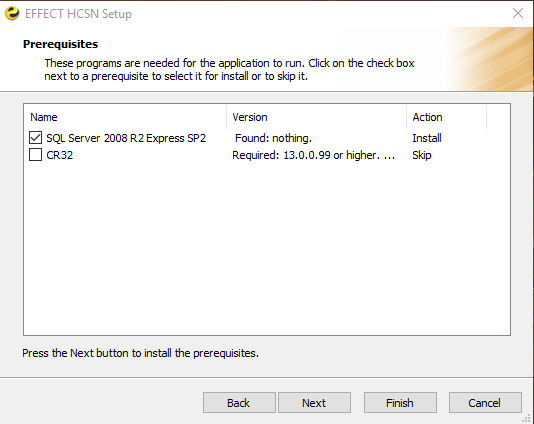
Phần mềm sẽ tiến hành cài đặt các thiết lập cần thiết bổ sung. Khi cài đặt xong, nút “NEXT” sẽ sáng lên, click chuột vào nút này để tiếp tục
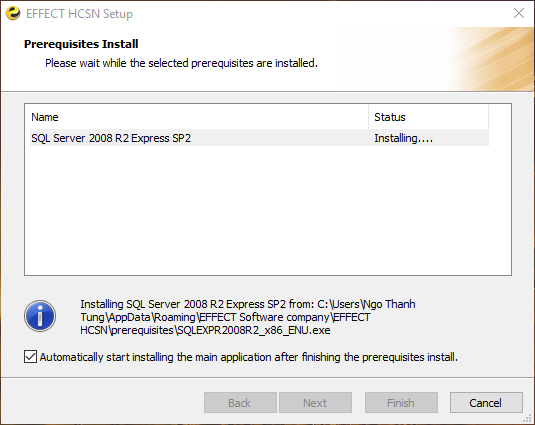
Bước 4: Bước cài đặt sẽ chuyển sang chọn thư mục cài đặt cho phần mềm. Phần mềm sẽ mặc định cài đặt vào ổ C với đường dẫn thư mục như hình dưới.
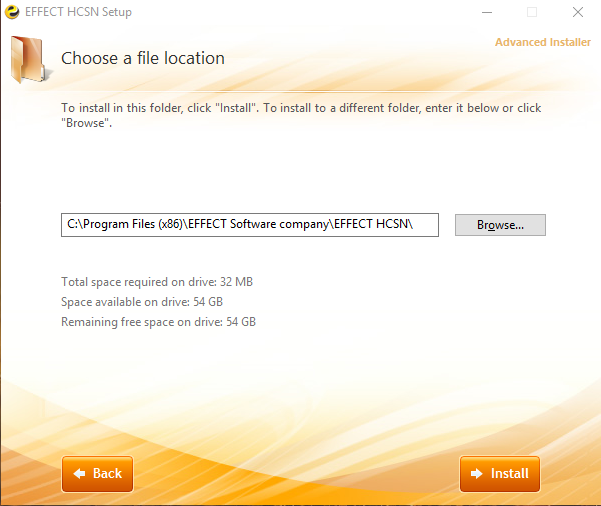
Tuy nhiên để phòng trừ trường hợp máy tính của bạn bị lỗi và cần cài lại Windows, bạn nên chọn thư mục cài đặt là ổ D như hình dưới. Bạn tạo trước một thư mục lưu phần mềm trên ổ D và tiến hành chọn thư mục đó ra trong bước cài đặt này. Click nút “Install” để tiến hành cài đặt.
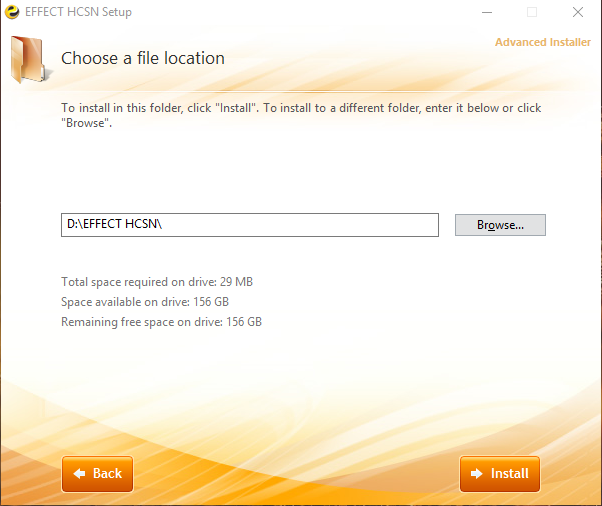
Bước 5: Sau khi đã xong bước cài đặt ở trên, phần mềm sẽ hiển thị ra Form thông tin về đơn vị để bạn điền và đăng ký thông tin sử dụng.
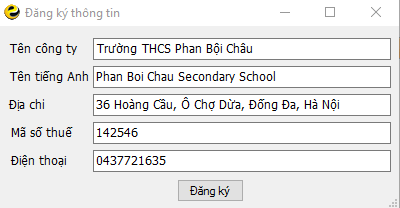
Ấn nút “Đăng ký” để tiếp tục. Màn hình cài đặt sẽ chuyển sang thông tin về giấy phép sử dụng. Tick vào ô “Tôi đồng ý” và ấn nút “Tiếp tục”
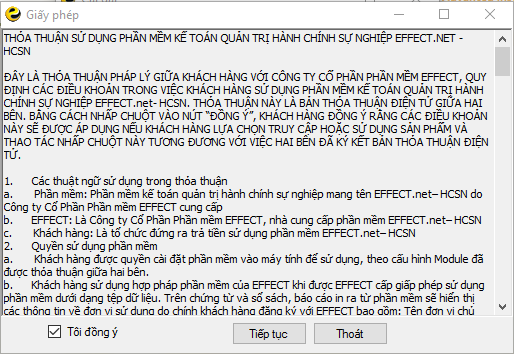
Bước 6: Sau đó màn hình cài đặt sẽ hiển thị phần mã khóa để sử dụng phần mềm. Bạn liên lạc với số điện thoại hiển thị trên màn hình và cung cấp cho nhân viên EFFECT chuỗi số để tiến hành mở khóa. Nếu bạn chưa muốn mở khóa ngay lúc này thì có thể click vào nút “Mở khóa sau”.

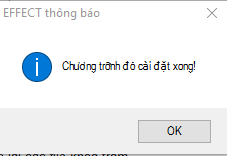
Bước 7: Màn hình cài đặt sẽ hiện ra thông báo: “Chương trình đã cài đặt xong”. Click vào nút “Run EFFECT HCSN” để chạy chương trình

Khi mở khóa, bạn gọi điện theo số điện thoại hiển thị trên màn hình và cung cấp chuỗi số cho nhân viên EFFECT. Bạn sẽ nhận được một chuỗi gồm 24 số như hình dưới. Điền chuỗi số đó vào ô Mở khóa và ấn Tiếp tục.
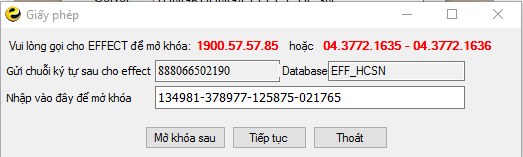
Nếu chuỗi số mở khóa chính xác, phần mềm sẽ báo “Mở khóa xong”.
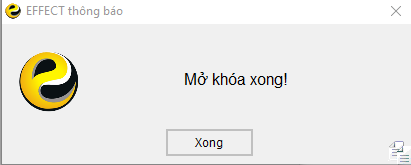
Khi bạn mở chương trình, màn hình đăng nhập sẽ hiển thị như hình dưới. User mặc định của phần mềm là Supervisor và mật khẩu là 1. Bạn có thể đổi tên, thêm mới, đổi mật khẩu các User trong quá trình sử dụng.
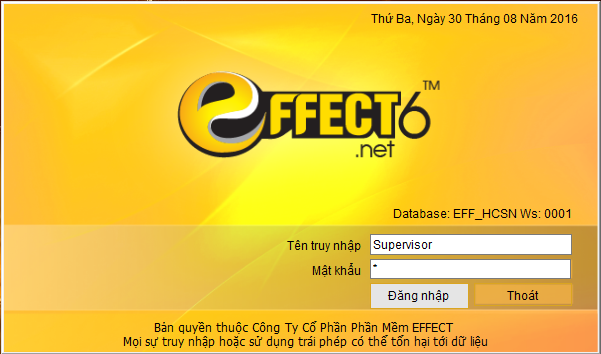
Với lần chạy đầu tiên, phần mềm cần thời gian để thiết lập các cài đặt khác và sẽ hiện thông báo như hình dưới. Bạn vui lòng đợi đến khi thông báo này tắt và bắt đầu sử dụng phần mềm.
Lưu ý: Với những khách hàng đang sử dụng Windows XP hoặc Vista hoặc Server 2003 trở về trước thì khi cài đặt có thể bị khởi động lại Windows. Do đó trước khi cài đặt khách hàng nên lưu lại hoặc thoát các chương trình khác đang sử dụng.